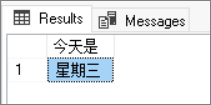导航
如何修改 SQL Server 的语言环境?
最近更新时间:2024.08.26 17:15:49首次发布时间:2024.08.22 11:36:55
本文介绍如何修改 SQL Server 的语言环境为中文。
通过 SQL Server 控制台修改实例的默认语言环境
该方式仅对新创建的账号生效,已创建的账号仍是修改前的语言环境。如需修改已创建账号的语言环境,请参见通过 SSMS 修改实例账号的默认语言环境。
获取将实例的语言环境修改为简体中文时,实例参数
default language的取值:通过 SSMS 连接实例。详细操作,请参见连接实例。
打开一个会话,执行以下命令,查看简体中文的取值:
EXEC sp_helplanguage;预期输出如下图,显示语言环境为简体中文时实例参数
default language的取值为30。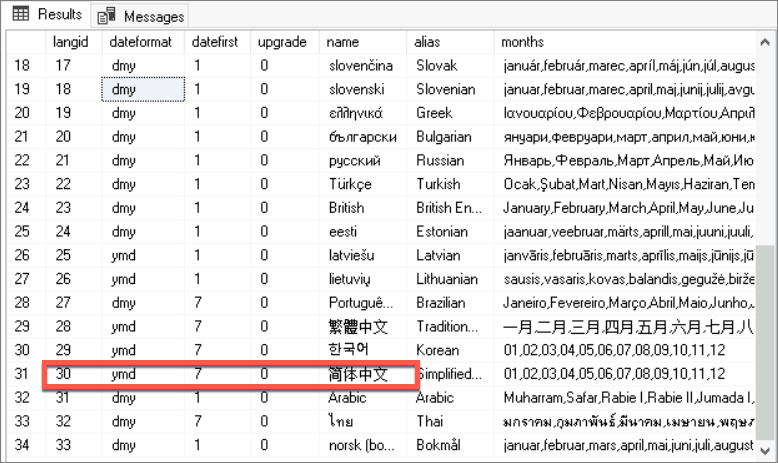
设置实例参数
default language的取值。在顶部菜单栏的左上角,选择实例所属的地域。
在左侧导航栏,单击实例列表。
在实例列表页面,单击目标实例的名称。
在目标实例的详细信息页面,单击参数配置。
在参数配置页签,修改参数
default language的参数运行值列的取值为 30。单击页面左上方的提交,在确认修改实例参数? 对话框单击确定。
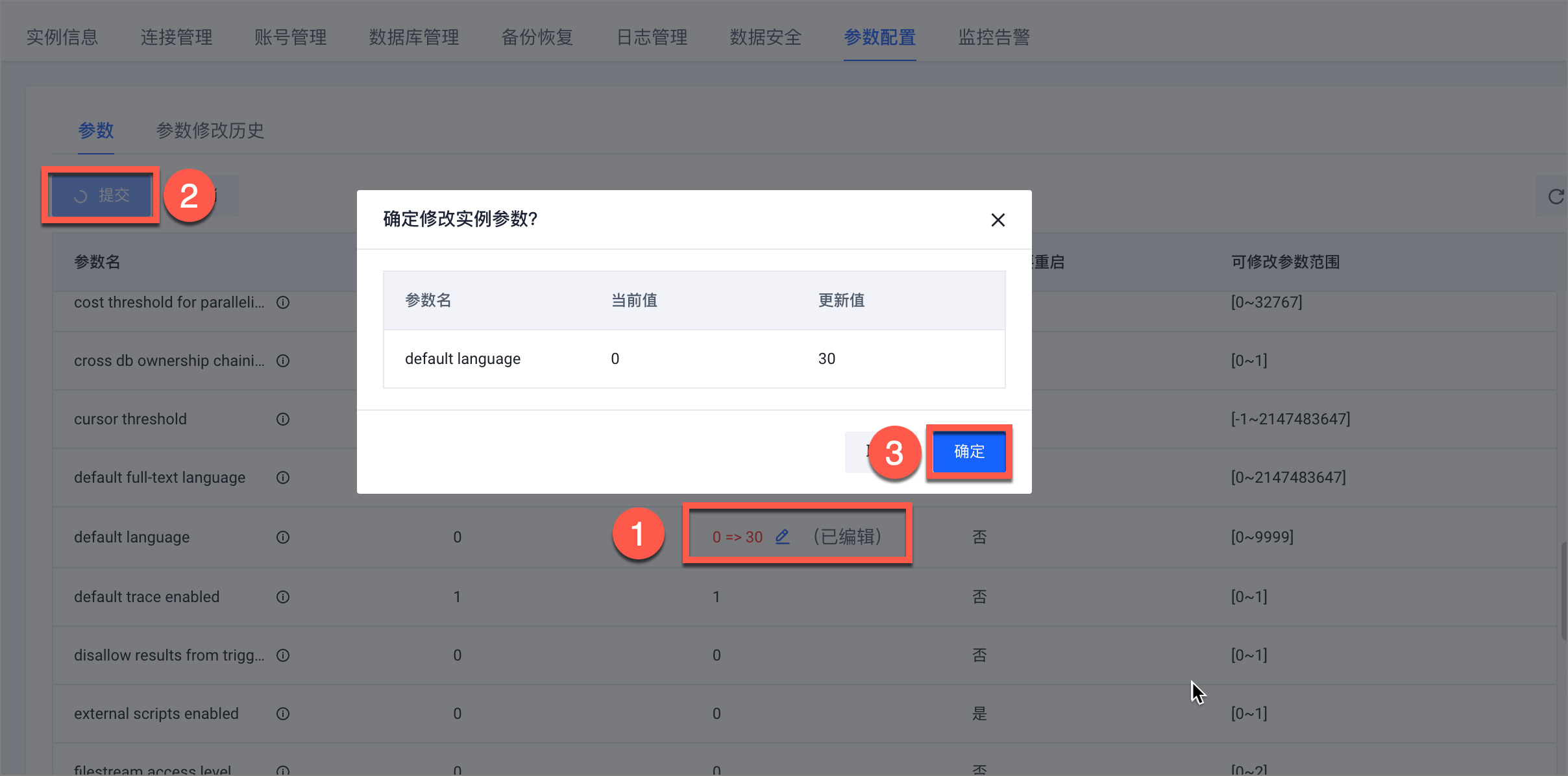
通过 SSMS 修改实例账号的默认语言环境
该方式可以修改指定账号的默认语言环境。
通过 SSMS 连接实例。详细操作,请参见连接实例。
在左侧导航栏,选择 Security > Logins。
右键单击目标账号,单击 Properties。
在登录账号的 Properties 页面,设置 Default language。
设置 Default language 为 Simplified Chinese - 简体中文。
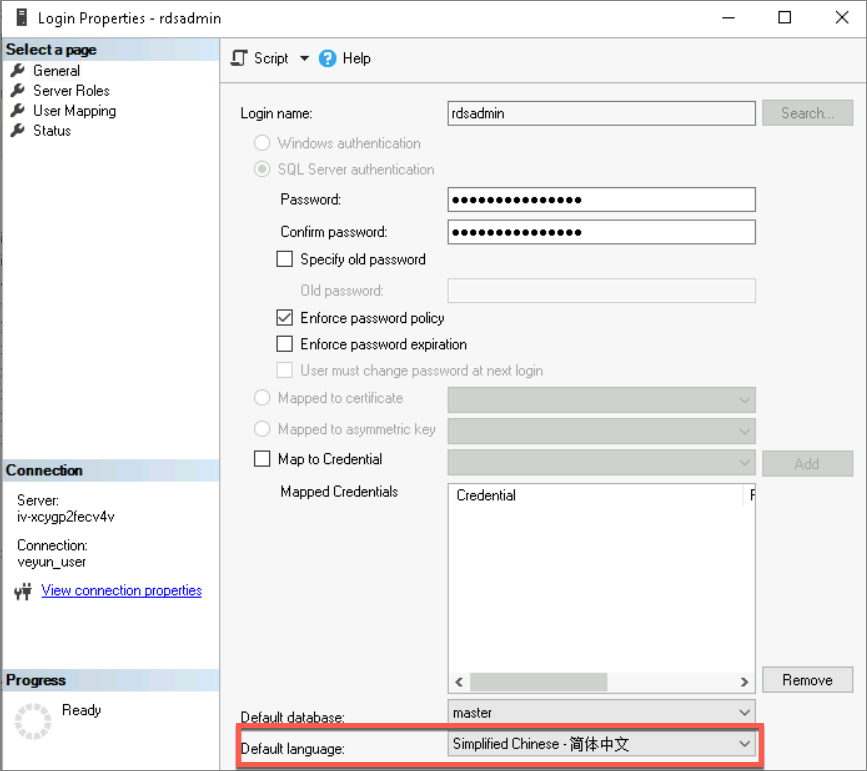
单击 OK。
完成修改后,您需要重新打开一个会话,验证是否成功修改语言环境。
通过 SSMS 修改当前会话的语言环境
该方式只能修改当前会话的语言环境,对重新打开的新会话不生效。
通过 SSMS 连接实例。详细操作,请参见连接实例。
执行以下命令,修改当前会话的语言环境:
SET LANGUAGE 'Simplified Chinese';执行以下命令验证是否成功修改当前会话的语言环境:
SELECT DATENAME(weekday, GETDATE()) AS '今天是';预期输出: